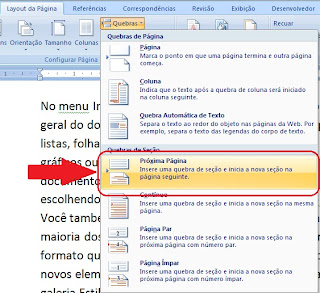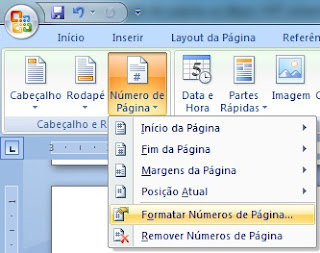O Excel tem uma forma dinamica de demonstrar resultados obtidos em uma planilha. Os gráficos são uma forma de mostrar resultados de forma simples para o usuário ou para qualquer pessoa que o veja.
Vamos criar uma planilha simples envolvendo valores de vendas realizada em intervalos diferentes.
Agora selecione as colunas Vendedor e Janeiro.
Clique na guia INSERIR.
Nessa dica vou escolher um gráfico de colunas, mas você pode escolher qualquer gráfico. Clique em COLUNAS e selecione o modelo de gráfico mostrado abaixo:
Observe que o gráfico que apareceu, não possui formatação de cores que facilitam a claresa de leitura no gráfico.
Clique na guia FORMATAR, clique em PREENCHIMENTO DA FORMA e escolha uma cor.
Você pode fazer o mesmo com as outras colunas. Um gráfico com cores é mais fácil de de ler que um gráfico colorido.
Se você quiser criar um gráfico usando as colunas VENDEDOR e FEVEREIRO presta atenção na dica abaixo:
- Selecione primeiro a coluna VENDEDOR.
- Segure a tecla CTRL e sem soltar ela selecione a coluna FEVEREIRO.